Microsoft Teams: cambiar el primer día de la semana

¿Sabía que existe un estándar internacional para los datos de fecha y hora? Se llama Norma Internacional ISO 8601 y establece que el lunes es el primer día de la semana. Aunque la mayoría de los países han adoptado este estándar, algunos creen que el domingo es el primer día de la semana. Por ejemplo, en Estados Unidos y Canadá, el primer día de la semana es el domingo. Por otro lado, en Reino Unido y Australia, la semana comienza el lunes.
De forma predeterminada, Microsoft Teams trata el sábado como el último día de la semana, mientras que el domingo es el primero. Sin embargo, establecer la fecha no es de mucha ayuda si vive en un país donde la semana comienza el lunes. Es por eso que muchos usuarios de Teams no estadounidenses se preguntan si hay alguna forma de cambiar el primer día de la semana.
La mala noticia es que Microsoft Teams actualmente no tiene una opción incorporada para cambiar el orden de los días en el calendario. Sin embargo, hay dos soluciones que puede utilizar para realizar el trabajo.
Equipo: no está configurado para utilizar esta función de llamadaCómo cambiar el primer día de la semana en Microsoft Teams
Cambiar la configuración de idioma de la aplicación
Una solución rápida es cambiar el idioma de la aplicación cliente de Teams y configurarlo en inglés del Reino Unido. De esta manera, su semana comienza el lunes y termina el domingo. Si vuelve al inglés americano, lo tendrá nuevamente de domingo a sábado. O puede cambiar la configuración de idioma a cualquier idioma que hable que tenga el lunes como primer día de la semana.
- Inicie Teams y haga clic en su foto de perfil.
- Luego seleccione General y desplácese hacia abajo hasta idioma.
- Utilice el menú desplegable y seleccione el idioma de la aplicación que desee.
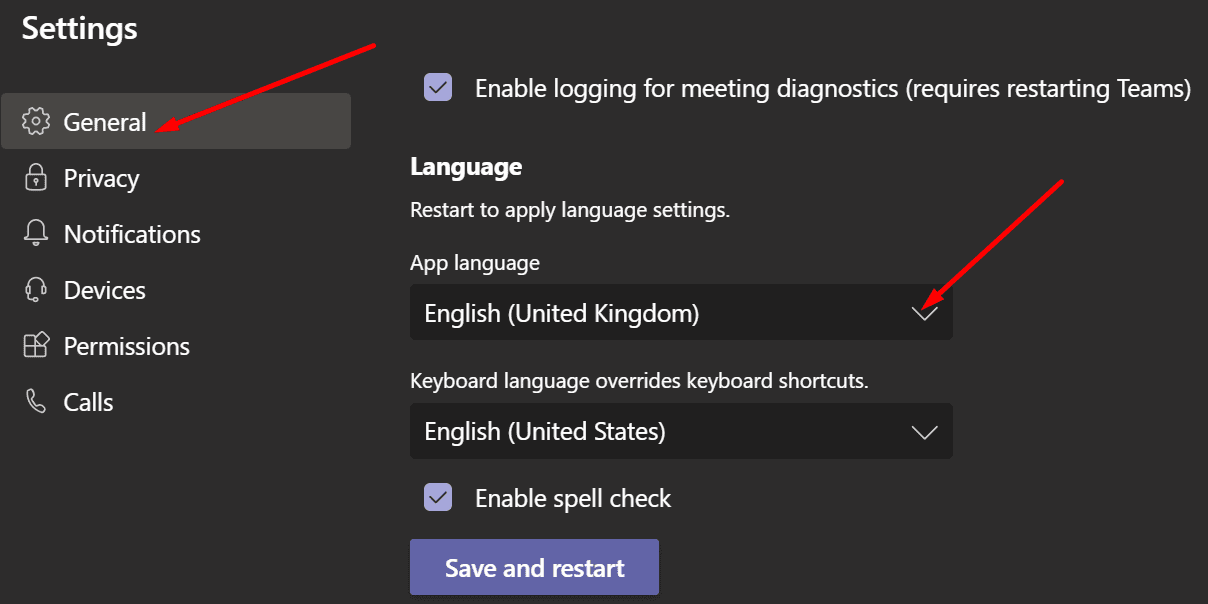
Cambiar la configuración de Outlook
Otros usuarios han logrado cambiar el primer día de la semana en Teams cambiando la configuración de su calendario en Outlook.
- Ir outlook.office.com o outlook.live.com e inicie sesión en su cuenta de Outlook.
- Así que ve a ajustes y seleccione Ver toda la configuración de Outlook (parte inferior de la pantalla).
- Para seleccionar Calendario, entonces Ver e identificar estas dos opciones:
- Muestra el primer día de la semana como
- Mostrar semana laboral como
- Cambie la configuración a su gusto y aplique los cambios.
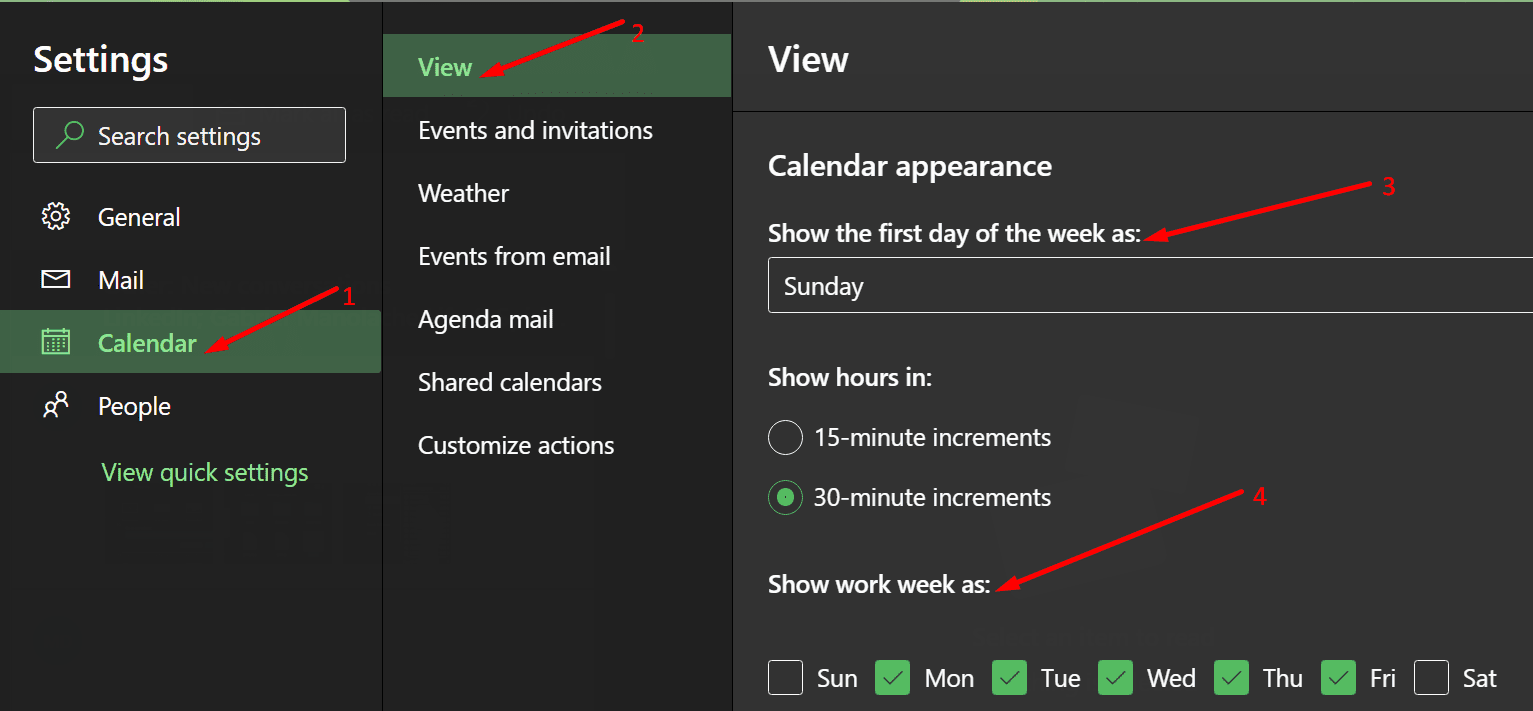
- A continuación, reinicie Teams y Outlook y verifique los resultados.
Conclusión
En Microsoft Teams, el primer día de la semana se basa en la configuración de idioma de la aplicación.
Slack: cómo configurar el sonido de notificaciónEs realmente molesto que Teams no tenga una opción de fecha y hora separada para cambiar el primer día de la semana. La opción más cercana a eso está oculta en la configuración de idioma. Tener la configuración del calendario codificada en la configuración del idioma no es el mejor enfoque desde el punto de vista del diseño del producto.
¿Qué opinas de la configuración de fecha y hora actual de Microsoft Teams? ¿Hay algo que cambiarías de ellos? Comparta sus pensamientos en los a continuación.
